Средства сервиса и общая характеристика интерфейса
Общий вид пользовательского интерфейса АРМа "Читатель" представлен на рис. 2.2а.
Важной особенностью интерфейса является наличие средств сервиса, позволяющих пользователю осваивать АРМ непосредственно в процессе работы.
Для доступа к полному гипертекстовому описанию АРМа "Читатель" необходимо щелкнуть мышью по кнопке ПОМОЩЬ.
Для получения помощи (справочной информации), связанной с применением какого-либо конкретного визуального компонента АРМа следует:
установить на компонент курсор мыши, щелкнуть правой кнопкой мыши и выбрать в возникающем меню пункт "Помощь".
ИЛИ
сделать компонент активным (текущим) и нажать клавишу <F1>. (Активный компонент выделяется курсором или пунктирной рамкой. Переход активности от одного компонента к другому осуществляется при нажатии клавиши <Tab>. Компонент также становится активным, если по нему щелкнуть мышью.)
Кроме этого, краткая справочная информация о назначении компонентов АРМа оперативно выдается в нижней части экрана - в момент, когда курсор мыши задерживается на каком-либо компоненте.
В целях оказания помощи начинающему пользователю АРМ также снабжен системой "Советчика". Суть ее действия заключается в том, что в случае, если пользователь в течение некоторого времени не предпринимает никаких действий - не двигает мышь и не вводит с клавиатуры, - на экране возникает образ "руки", указывающей на компонент АРМа, которым имеет смысл воспользоваться в данный момент. Указания "Советчика" носят характер только лишь рекомендаций начинающему пользователю, призванных познакомить его с основными возможностями АРМа. После нескольких результативных поисков система "Советчика" автоматически отключается.
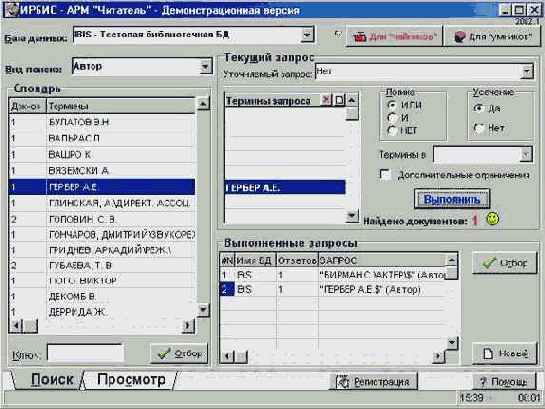
Общий вид пользовательского интерфейса АРМа "Читатель" (рабочая плоскость ПОИСК)
Функционально интерфейс АРМа состоит из двух основных рабочих плоскостей: ПОИСК и ПРОСМОТР, реализующих соответственно функции поиска и функции просмотра. Переключение рабочих плоскостей производится с помощью соответствующих закладок в нижней части интерфейса.
Пользователю также предоставляются дополнительные функции, которые вызываются нажатием правой кнопки мыши (см. п. 2.5).